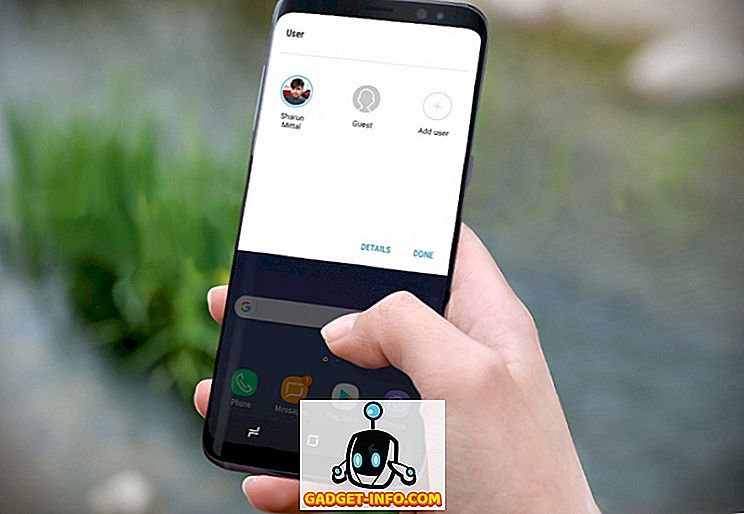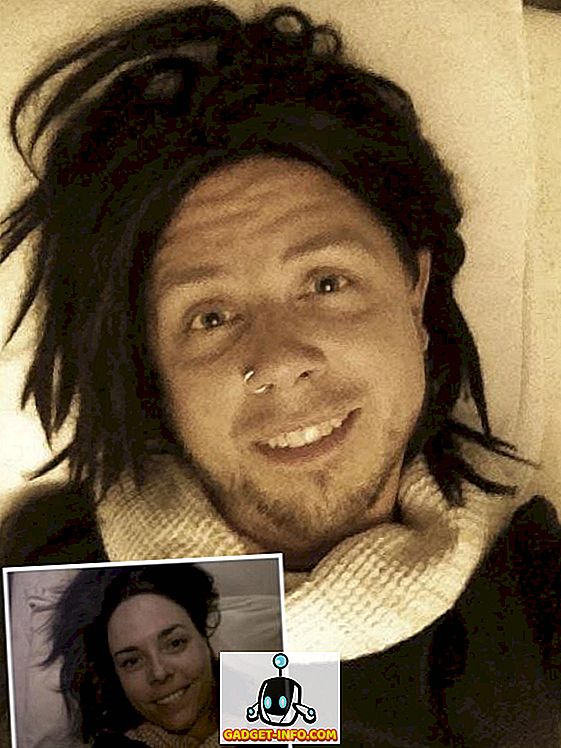Jos asut Apple-ekosysteemissä, on paljon sovelluksia, joiden avulla voit avata Mac-tietokoneen iPhonellasi. Päinvastoin, asiat eivät ole niin kauniita, jos olet Googlen mobiilikäyttöjärjestelmässä. Onneksi jotkut kehittäjät tekevät kovasti töitä varmistaakseen, että Mac toimii hyvin Android-laitteellasi. Macin lukituksen vapauttaminen Android-laitteen sormenjälkitunnistimella lisää Macille ylimääräisen suojauskerroksen ja ylittää sen, että salasanan kirjoittaminen on vaivatonta. Joten tänään kävelen sinua DroidID: in kautta , joka on ilmainen sovellus, jonka avulla voit avata Mac-tietokoneen Android-sormenjälkiskannerilla.
Edellytykset
- Android-laite, jossa on 6.0 tai enemmän. Samsung-laitteissa se toimii Android 5.0 Lollipop -laitteella tai uudemmalla.
- macOS El Capitan 10.11 tai uudempi. Testasimme MacBook Airin MacOS Sierrassa.
- DroidID käyttää Bluetoothia yhdistääkseen Macin Android-laitteesi kanssa, joten Bluetooth on otettava aina käyttöön molemmissa laitteissa. Koska se käyttää Bluetooth-energiaa (BLE), akun tyhjennys on minimaalista.
Miten DroidID voidaan asentaa MacOSiin ja Androidiin
- Ensimmäinen vaihe on ladata DroidID for Mac (ladata) ja DroidID Androidille (ladata). Avaa DroidID Android-laitteellasi, ja sinun pitäisi olla tervetullut näyttöön, jossa on koodi.

2. Avaa DroidID Macille ja kirjoita koodi Android-sovelluksesta täältä. Syötä sen alle salasana, jota käytät kirjautumalla Maciin, ja napsauta ”Yhdistä”. Tämä salasana tallennetaan turvallisesti avaimenperään ja voit tarkistaa sen avaamalla avainnipun.

3. Sinun pitäisi nähdä " DroidID on valmis " -viesti Macissa. Napsauta ” Sulje ”.

Samanaikaisesti Android pyytää sinua todentamaan sormenjälkesi, joka on jo rekisteröity laitteeseen.

Olet nyt määrittänyt DroidIDin ja se on käyttövalmis.
DroidID: n käyttäminen
Kun olet määrittänyt DroidIDin, sen käyttö on todella helppoa. Aina kun Mac menee nukkumaan automaattisesti tai näytönsäästäjä alkaa, avaa DroidID Androidissa ja skannaa sormenjälki. Macin pitäisi antaa sinut automaattisesti syöttämättä salasanaa. Korostin sanan "nukkua automaattisesti", koska DroidID ei toimi, kun lukitset Macin manuaalisesti painamalla tilisi nimeä valikkoriviltä ja napsauttamalla " Kirjaudu sisään ikkunaa… ".
Vaikka DroidID ei ole välttämätön, on hyvä määrittää, että DroidID käynnistyy automaattisesti aina, kun Mac käynnistyy uudelleen. Voit tehdä tämän valitsemalla Järjestelmäasetukset napsauttamalla Apple-logoa valikkoriviltä.

Napsauta ” Käyttäjä ja ryhmät ”.

Siirry kohtaan " Kirjaudu sisään " ja napsauta " + " -kuvaketta.

Etsi, missä DroidID.zip on ladattu ja napsauta Lisää.

Nyt se käynnistyy automaattisesti joka kerta, kun Mac käynnistyy uudelleen, jolloin ei tarvitse käynnistää sitä erikseen joka kerta. DroidID toimii kuin viehätys, kunhan olet Bluetooth-alueella.
Avaa Mac automaattisesti Android-laitteen kautta
DroidID tekee vain yhden asian ja tekee sen melko hyvin - se yhdistää MacBookin Androidiin Bluetoothin kautta ja avaa sen automaattisesti käyttämällä Androidin sormenjälkiskanneria. Tämä on lähimpänä saat uuden MacBook Pron kosketuspalkkiin, jossa on vanhempi Mac-tietokoneesi TouchID-toiminto. Käytätkö Android-sormenjälkitarkistinta avaamaan automaattisesti Mac-tietokoneen? Ja koska tässä luokassa ei ole paljon Android-sovelluksia, haluaisin kuulla alla olevista kommenttien osiosta, jos satut löytää sen.